
Đặc biệt trong bối cảnh làm việc và học tập từ xa ngày càng phổ biến, sự cố này có thể gây ra những gián đoạn đáng kể, ảnh hưởng đến hiệu suất công việc và quá trình học tập online. Nhiều người dùng cảm thấy bối rối và không biết cách khắc phục để khôi phục kết nối internet ổn định, đảm bảo công việc và học tập diễn ra suôn sẻ.
Ở bài viết dưới đây, hãy cùng FPT Telecom giải quyết triệt để vấn đề này nhé!
1. Những nguyên nhân khiến laptop bắt wifi nhưng lại không có mạng
Khi laptop gặp phải tình trạng kết nối WiFi không có Internet, người dùng sẽ thấy biểu tượng WiFi trên thanh công cụ hiển thị đã kết nối, nhưng khi mở trình duyệt web hoặc bất kỳ ứng dụng nào cần kết nối Internet, đều sẽ nhận được thông báo lỗi.
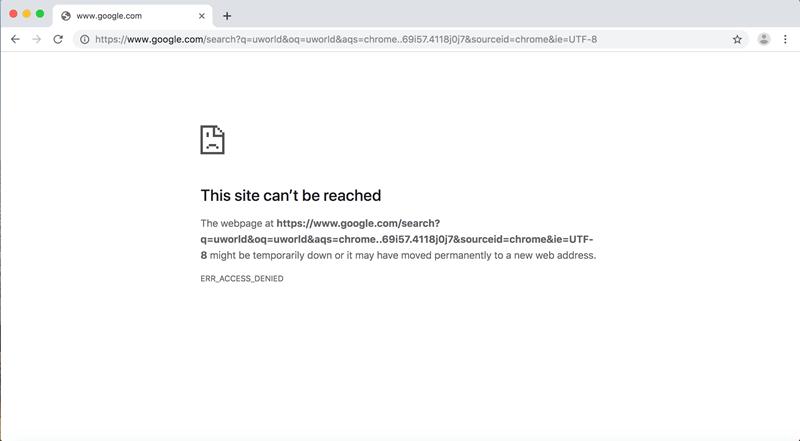
Khi gặp phải tình trạng kết nối WiFi không có Internet, máy tính sẽ không thể kết nối với bất cứ trang web nào
Điều này có thể xảy ra do nhiều nguyên nhân khác nhau, từ vấn đề cấu hình mạng trên laptop, sự cố với cục phát mạng, cho đến những trục trặc từ phía nhà mạng.
Hậu quả của vấn đề này có thể rất nghiêm trọng, đặc biệt là khi học và làm việc online ngày càng phổ biến. Nó có thể dẫn đến việc bỏ lỡ các cuộc họp quan trọng, không nộp được bài tập đúng hạn, hoặc không thể truy cập vào các tài liệu cần thiết cho công việc.
Có nhiều nguyên nhân có thể dẫn đến tình trạng laptop bắt được wifi nhưng không thể truy cập internet. Dưới đây là một số nguyên nhân phổ biến:
1.1. Lỗi đường truyền do tác nhân môi trường
Trong điều kiện thời tiết biến đổi khắc nghiệt, đặc biệt là trong tình hình cơn bão Yagi đổ bộ vừa qua, đường truyền internet có thể bị ảnh hưởng nghiêm trọng. Các hiện tượng thời tiết như mưa lớn, gió mạnh, sấm sét có thể gây ra nhiều vấn đề cho hệ thống cáp và thiết bị truyền tải internet.
Lỗi đường truyền do tác nhân môi trường
Ví dụ, mưa lớn có thể gây ngập úng, làm hỏng các hộp kỹ thuật đặt dưới mặt đất. Gió mạnh có thể làm đứt dây cáp trên không hoặc làm hỏng các ăng-ten thu phát sóng. Sấm sét có thể gây ra các xung điện mạnh, làm hỏng các thiết bị điện tử trong hệ thống truyền tải internet.
Khi các sự cố này xảy ra, kết nối giữa nhà bạn và nhà cung cấp dịch vụ internet có thể bị gián đoạn. Điều này dẫn đến tình trạng modem wifi vẫn hoạt động và phát sóng, nhưng không thể kết nối với internet, gây ra hiện tượng laptop bắt được wifi nhưng không có mạng.
1.2. Lỗi thiết lập sai ngày giờ laptop
Một nguyên nhân không ngờ tới nhưng lại khá phổ biến là việc thiết lập sai ngày giờ trên laptop. Khi ngày giờ trên máy tính của người dùng không chính xác, có thể gây ra nhiều vấn đề liên quan đến kết nối internet.
Lý do là vì nhiều trang web và dịch vụ trực tuyến sử dụng chứng chỉ SSL để bảo mật kết nối. Các chứng chỉ này có thời hạn sử dụng, và trình duyệt web sẽ kiểm tra thời gian hiện tại của máy tính để xác minh tính hợp lệ của chứng chỉ.
Nếu ngày giờ trên máy tính của người dùng không chính xác, trình duyệt có thể từ chối kết nối, dẫn đến tình trạng không thể truy cập internet mặc dù đã kết nối wifi.
1.3. Lỗi xung đột phần mềm
Các phần mềm bảo mật như tường lửa (firewall) hoặc phần mềm diệt virus đôi khi có thể gây ra xung đột với kết nối mạng. Những phần mềm này được thiết kế để bảo vệ máy tính khỏi các mối đe dọa từ internet, nhưng trong một số trường hợp, chúng có thể quá mức cảnh giác và chặn cả các kết nối hợp lệ.
Đặc biệt sau khi cập nhật hệ điều hành hoặc phần mềm bảo mật, có thể xảy ra tình trạng các cài đặt bảo mật được thiết lập lại về mức cao nhất, dẫn đến việc chặn kết nối internet. Điều này có thể gây ra hiện tượng laptop vẫn kết nối được với wifi nhưng không thể truy cập internet.
1.4. Sử dụng phần mềm VPN hoặc Fake IP
Việc sử dụng các phần mềm VPN (Mạng riêng ảo) hoặc Fake IP có thể là một nguyên nhân khác dẫn đến lỗi kết nối. Các phần mềm này hoạt động bằng cách thay đổi địa chỉ IP của máy tính, điều này có thể gây ra một số vấn đề.

Sử dụng phần mềm VPN hoặc Fake IP cũng gây mất kết nối wifi
Ví dụ, nếu VPN không được cấu hình đúng cách, nó có thể ngăn chặn tất cả lưu lượng internet, dẫn đến tình trạng không thể truy cập web. Hoặc, nếu thiết bị đang sử dụng một địa chỉ IP giả mạo từ một quốc gia khác, một số trang web hoặc dịch vụ có thể từ chối truy cập do hạn chế địa lý.
1.5. Chưa thanh toán cước phí gói mạng định kỳ
Cuối cùng, một nguyên nhân đơn giản nhưng dễ bị bỏ qua là việc quên thanh toán hóa đơn mạng. Khi không thanh toán cước phí đúng hạn, nhà cung cấp dịch vụ internet có thể tạm ngưng dịch vụ của người dùng.
Trong trường hợp này, modem wifi vẫn hoạt động và phát sóng, nhưng không thể kết nối với internet. Điều này dẫn đến tình trạng laptop vẫn bắt được wifi nhưng không thể truy cập internet.
Hiểu rõ các nguyên nhân này sẽ giúp chúng ta dễ dàng xác định và khắc phục vấn đề khi gặp phải lỗi kết nối wifi nhưng không có mạng trên laptop. Trong phần tiếp theo, chúng ta sẽ tìm hiểu về các cách khắc phục cụ thể cho từng nguyên nhân này.
2. Hướng dẫn cách khắc phục lỗi kết nối wifi nhưng không vào được mạng trên Laptop
Sau khi đã hiểu rõ về các nguyên nhân có thể dẫn đến lỗi kết nối wifi nhưng không có mạng trên laptop, chúng ta sẽ đi vào các phương pháp khắc phục cụ thể. Dưới đây là một số cách người dùng có thể thử để giải quyết vấn đề này
2.1. Cài đặt lại ngày giờ chính xác trên laptop
Cài đặt thời gian sai khiến tạo ra những xung đột không đáng có
Như đã đề cập trước đó, việc thiết lập sai ngày giờ trên laptop có thể gây ra nhiều vấn đề liên quan đến kết nối internet. Để khắc phục, có thể thực hiện các bước sau:
Đối với Windows:
1. Nhấp chuột phải vào biểu tượng đồng hồ ở góc dưới bên phải màn hình.
2. Chọn "Điều chỉnh ngày/giờ”
3. Click chọn múi giờ, sau đó bật tùy chọn "Đặt thời gian tự động" và "Đặt múi giờ tự động".
4. Nếu vẫn chưa chính xác, hãy tiến hành tắt chế độ tự động và điều chỉnh thủ công.
Đối với macOS:
1. Đầu tiên chọn “Settings”
2. Chọn "Time & Language" > " Date & Time.".
3. Đánh dấu vào ô "Set Time Automatically".
4. Chọn “Additional Settings” rồi nhấp chọn Sync Now để thiết lập múi giờ.
Sau khi điều chỉnh ngày giờ, hãy thử kết nối lại với internet để xem vấn đề đã được giải quyết chưa.
2.2. Reset lại laptop
Khởi động lại laptop thường có thể giải quyết nhiều vấn đề kỹ thuật, bao gồm cả lỗi kết nối mạng. Cách làm rất đơn giản: Nhấn tổ hợp phím "Ctrl + Alt + Delete", sau đó chọn "Khởi động lại" từ menu hiện ra.
Đợi cho đến khi laptop khởi động lại hoàn toàn, rồi thử kết nối lại với mạng WiFi. Quá trình này giúp làm mới hệ thống và có thể xóa bỏ các lỗi tạm thời.
2.3. Reset lại modem wifi
Nếu khởi động lại laptop không giải quyết được vấn đề, hãy thử reset modem WiFi. Đây là cách làm:
Tắt nguồn modem và rút phích cắm sau đó đợi 30 giây để xóa bộ nhớ cache. Tiếp tục cắm lại và bật modem. Chờ 1-2 phút cho đến khi đèn báo ổn định. Cuối cùng, kết nối lại laptop với WiFi và kiểm tra internet.
Nếu vẫn không hoạt động, tốt nhất người dùng nên liên hệ nhà cung cấp dịch vụ internet để được hỗ trợ thêm.
2.4. Tắt hoặc xóa các phần mềm VPN/Fake IP
Nếu đang sử dụng phần mềm VPN hoặc Fake IP, hãy thử tắt hoặc gỡ cài đặt chúng để xem liệu đây có phải là nguyên nhân gây ra vấn đề không.
2.5. Diệt virus trên laptop
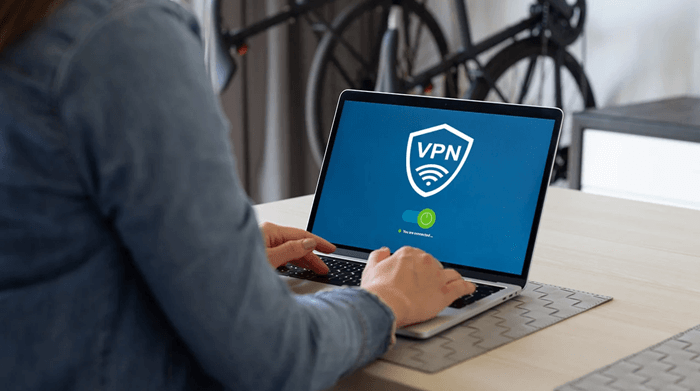
Virus và phần mềm độc hại có thể làm ảnh hưởng đến tốc độ kết nối của thiết bị
Virus và phần mềm độc hại có thể gây ra nhiều vấn đề cho laptop của bạn, bao gồm cả các vấn đề về kết nối mạng. Để đảm bảo laptop không bị nhiễm virus, cần tiến hành thực hiện các bước sau:
- Chọn phần mềm chống virus uy tín: Nhằm ngăn ngừa các mối nguy từ mạng.
- Cập nhật dữ liệu: Giúp nhận diện được các mã độc mới xuất hiện.
- Quét toàn hệ thống: Mục đích để tìm ra các phần mềm gây hại tiềm ẩn.
- Xử lý đe dọa: Làm vô hiệu hóa các file nguy hiểm đã phát hiện.
- Khởi động lại, kiểm tra: Cuối cùng cần thực hiện khi xác nhận vấn đề đã được giải quyết triệt để.
2.6. Liên hệ nhà mạng
Nếu đã thử mọi cách mà vẫn không khắc phục được lỗi, có thể vấn đề đến từ nhà cung cấp dịch vụ internet. Trong trường hợp này, hãy gọi đến tổng đài hỗ trợ của nhà mạng. Mô tả chi tiết vấn đề bạn gặp phải và yêu cầu họ kiểm tra tình trạng kết nối trong khu vực của mình. Nếu có vấn đề về cước phí, hãy thanh toán hoặc gia hạn gói cước. Cuối cùng, làm theo hướng dẫn của nhân viên hỗ trợ để khắc phục sự cố.
3. FPT Telecom: Ổn định kết nối Internet Laptop mùa mưa bão
FPT Telecom, nhà mạng hàng đầu Việt Nam, đang nỗ lực đảm bảo internet ổn định trong mọi điều kiện thời tiết. Chúng tôi triển khai đăng ký trực tuyến, cho phép lắp đặt mạng tại nhà, đảm bảo an toàn cho khách hàng trong mùa mưa bão.
3.1. Hạ tầng mạng hiện đại
FPT Telecom tự hào với hệ thống hạ tầng mạng hiện đại và công nghệ tiên tiến. FPT Telecom sử dụng các modem wifi tiên tiến, bao gồm cả công nghệ Wifi 6 mới nhất. Wifi 6 không chỉ cung cấp tốc độ nhanh hơn mà còn có khả năng xử lý nhiều thiết bị kết nối đồng thời tốt hơn, đồng thời cải thiện hiệu suất trong môi trường có nhiều sóng wifi chồng chéo.
Hạ tầng mạng của FPT Telecom được thiết kế để chịu đựng được các điều kiện thời tiết khắc nghiệt với ba công nghệ tiên tiến là FTTH, GPON, và AON.. Các đường truyền cáp quang được bọc và bảo vệ kỹ lưỡng, giảm thiểu nguy cơ hư hỏng do mưa bão. Ngoài ra, FPT Telecom còn sử dụng các hệ thống dự phòng và tự động chuyển đổi để đảm bảo dịch vụ luôn được duy trì, ngay cả khi một số thiết bị gặp sự cố.
3.2. Dịch vụ chăm sóc khách hàng 24/7
FPT Telecom luôn đảm bảo dịch vụ chăm sóc khách hàng 24/7
Một trong những điểm mạnh của FPT Telecom là dịch vụ chăm sóc khách hàng 24/7. Chúng tôi hiểu rằng sự cố mạng có thể xảy ra bất cứ lúc nào, đặc biệt là trong mùa mưa bão. Vì vậy, đội ngũ hỗ trợ kỹ thuật của FPT Telecom luôn sẵn sàng hỗ trợ khách hàng mọi lúc, mọi nơi.
Trong những tình huống khẩn cấp, như khi có bão lớn sắp đổ bộ, FPT Telecom thường triển khai các đội ứng cứu nhanh. Những đội này được trang bị đầy đủ thiết bị và sẵn sàng di chuyển đến các khu vực bị ảnh hưởng để khắc phục sự cố trong thời gian ngắn nhất có thể.
Ngoài ra, FPT Telecom còn cung cấp nhiều kênh hỗ trợ khác nhau như hotline, chat trực tuyến, và hỗ trợ qua ứng dụng di động. Điều này giúp khách hàng dễ dàng liên hệ và nhận được sự hỗ trợ kịp thời, bất kể là đang ở đâu hay đang sử dụng thiết bị gì.
3.3. Chương trình khuyến mãi hấp dẫn
Để thu hút khách hàng mới và giữ chân khách hàng hiện tại, FPT Telecom thường xuyên triển khai các chương trình khuyến mãi hấp dẫn.
Một số ưu đãi phổ biến bao gồm:
- Miễn phí modem WiFi: Khách hàng mới đăng ký dịch vụ có thể nhận được modem wifi miễn phí như Modem Wifi 6 cho gói LUX 500, LUX 800, Sky F1, Giga F1,.. giúp tiết kiệm chi phí ban đầu.
- Tặng tháng cước sử dụng: Khi đăng ký gói cước trả trước dài hạn khách hàng sẽ được tặng thêm thời gian sử dụng
- Ưu đãi combo: Là nhà cung cấp giải pháp số hóa toàn diện, FPT Telecom thường xuyên các combo hấp dẫn khi khách hàng kết hợp Internet với các dịch vụ như Camera IQ, Truyền hình FPT Play,... Lựa chọn này mang lại mức giá ưu đãi hơn đáng kể so với việc đăng ký từng dịch vụ riêng lẻ.
Những chương trình khuyến mãi này không chỉ giúp khách hàng tiết kiệm chi phí mà còn đảm bảo họ có được dịch vụ internet chất lượng cao, đặc biệt quan trọng trong mùa mưa bão khi nhu cầu kết nối ổn định càng trở nên cấp thiết.
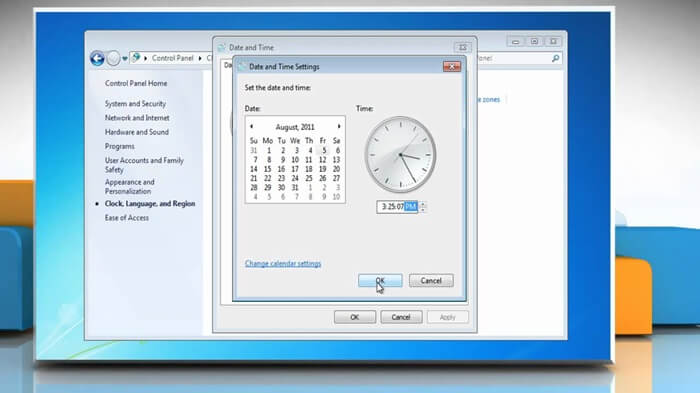
Lắp đặt mạng an toàn tại nhà cùng FPT Telecom là một lựa chọn hoàn hảo trong điều kiện thời tiết khắc nghiệt.
4. Đăng ký lắp đặt mạng FPT online an toàn ngay tại nhà
Trong điều kiện thời tiết khắc nghiệt, FPT Telecom cung cấp giải pháp đăng ký online an toàn và thuận tiện. Để khắc phục triệt để lỗi kết nối WiFi và đảm bảo đường truyền ổn định trong mọi điều kiện thời tiết, hãy đăng ký dịch vụ internet FPT ngay hôm nay với 3 cách sau:
- Truy cập shop.fpt.vn
- Tải ứng dụng Hi FPT
- Gọi ngay hotline FPT Telecom 1900 6600
FPT Telecom cam kết mang đến trải nghiệm internet vượt trội, đáp ứng mọi nhu cầu kết nối của bạn trong mùa mưa bão.
FPT Telecom
Link nội dung: https://diendanxaydung.net.vn/cach-sua-loi-wifi-khong-co-internet-tren-laptop-a62516.html